Word【タブとリーダー】文字を綺麗にそろえる方法!
HTML-код
- Опубликовано: 16 окт 2024
- 今回は、文字を綺麗に揃える方法【タブとリーダー】についてご説明しています!
文字を揃えるのに一生懸命スペースキーを入力している方は、ぜひこの方法で試してみてください♪
00:23 ~操作スタート
パソコン操作は、必ずこの方法でという決まりはありません。
何通りものやり方があります。
1つの参考にしていただければ幸いです!
パソコン上達!!Nagomiチャンネルでは
パソコンの基本操作や、便利な操作などを配信しています。
♔∴∵∴♔∴∵∴♔∴∵∴♔∴∵∴♔∴∵∴♔∴∵∴♔∴∵∴♔
▼▼チャンネル登録して一緒にパソコン上達!!▼▼
/ @pc-nagomi
▼▼Nagomiの部屋🏠
nagomi-channel...
-------------------------------------------------------------
• 【キーボード】このキーの役割は?
• ワードの操作(基本~中級)
• Word表の操作
• 基礎からはじめるExcel
• PC知っておくと便利!
• Excel関数の使い方
• Word 実践!!一緒に操作してみよう
~-~-~-~-~-~-~-~-~-~-~-~-~-
#ワード #パソコン初心者 #パソコン上達


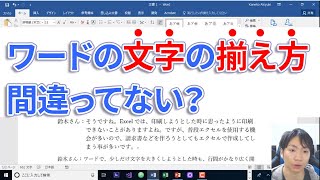






ハガキのDMを慣れない知識で連日作り直していたところ、なんとなくタブとリーダーが気になり、この動画でキレイに配置出来て、見直すとすごく見やすくなりました、有難うございます。
ありがとうございます😊✨️
タブ設定がしっかり理解できました。ここはなかなか忘れやすい部分です。今後活用したいと思います。本当にこの動画はいいですね。おすすめに出てきて助かりました。
嬉しいです✨ありがとうございます😊
いつも動画を見てくださり感謝しています🍀
説明もゆっくりで、カーソルも無駄な動きがなく、とても分かりやすかったです。教材等の文章説明では全く理解できない部分だったので、動画での説明はありがたいです。これからも頼りにしています🙏
短い動画で丁寧な内容なので、パソコンのど素人には一番分かりやすいと思います。
ありがとうございます!!
いろいろなチャンネルを見ていると,?パソコン上達ナゴミチャンネルが一番わかりやすいです。ありがとうございます。
嬉しいお言葉ありがとうございます!!
今後もお役に立てるように頑張ります😊
コメント感謝しています🍀✨
わかりやすくて、知りたい言葉の意味も、さりげなく説明して頂いているのでとても嬉しいです。
ありがとうございます😊✨️
やっとタブ設定が理解できました。とてもわかりやすかったです。ありがとうございます。
お役に立てて嬉しいです!!
こちらこそ動画を見て下さりありがとうございます😊
目次が綺麗に作成できるポイントがわかりました。ずれない文字で作成できることは、書いた内容の品質が向上し嬉しいです。
ありがとうございました!
こちらこそ動画を見てくださりありがとうございます!!😊✨
説明の仕方が丁寧で分かり易く、何度も繰り返しています。有難うごさいます。
嬉しいお言葉をありがとうございます!!
見てくださり感謝の気持ちでいっぱいです😊✨
復習してみるのも良いですね。前回見てもわからないところが解りました。ありがとうございます。
復習してくださり嬉しいです🍀
ありがとうございます😊
簡潔でとてもわかりやすい。これは最初に選択をすることが重要ですよね。😊😊
分かり易い説明ありがとうございます。自分勝手にしていました。
やってみます。
ありがとうございます😊✨️
分かりやすい説明です。動画を参照して綺麗に文字を揃えることが出来ました。
いつもありがとうございます😊
出来た報告を聞くと嬉しくなります✨
全く分からなかったタブとリーダーが、スッキリと理解出来ました🤗
今までは正直、とにかく半角と全角のスペースで合わせようとして、上手く合わなくて諦めてました😅
本当に噛み砕いて、分かりやすい動画と言葉で説明してくださったので、これからは迷わずに文章作成出来ます😆
ありがとうございました😊
いつもありがとうございます!
リクエスト内容、お待たせしました😊
自分で見返したときに、ルーラーの部分など細かすぎて見にくかったかな?と少し気になりましたが、大丈夫でしたでしょうか💦
今後も色々と改善しながら動画作成していきます😊
@@pc-nagomi 全く問題無かったですよ🤗これからも動画作成大変だと思いますが、楽しみにしてますので、頑張って下さい😊
安心しました😊ありがとうございます‼️
とても分かりやすく丁寧な解説でした😭本当にありがとうございました!
ありがとうございます😊✨️
前回は アイコンでした。その時は理解したつもりでしたが、再度やり直したいと思ってもファイルが
見つかりません。いつもお世話になっております。聞きやすくて楽しませていただいております。
ありがとうございます😊
検索ボックスに【アイコン なごみ】などで検索していただくとでてくるかと思います✨試してみてください🍀
タブを押すだけで自動的に数字の前に揃うのすごいですね!
不思議です…。
ご視聴くださりありがとうごさいます😊
便利なのでぜひ使ってみてください✨
いつもわかりやすく説明していただきありがとうございます😀
スペースキーで合わせようとしてもどうしても合わない(ずれる)のは仕方ないと諦めていました。でも、今回の動画のおかげで良くわかりました🎵今後はスムーズに文字の位置が合わせられそうです。いつも丁寧な解説に感謝です。
こちらこそいつも感謝しています😌✨
ありがとうございます!
いつもとても分かりやすくて 助かります😊ありがとうございます😃
いつもありがとうございます😊🍀
タブとリーダーの使いかた、良く分かりました!
バックツーXPをカスタマイズしています。
ありがとうございます。よくわかりました🤗
ありがとうございます😊🍀
いつもありがとうございます🌞✨
ありがとうございます😊✨️
復習何回もは拝見します ありがとございます
嬉しいです!
いつもありがとうございます😊
タブキーと左上の初めて知りました。
動画を見てくださりありがとうございます😊✨
コメント感謝しています🍀
とてもわかりやすく、今後の参考にします。
嬉しいです!ありがとうございます😊
いつもわかりやすい説明ありがとうございます。文字のズレ直しが解決致しました。右揃えが良いですね😄 エクセルでも同様ですか?
こちらこそ動画を見てくださりありがとうございます!!解決できて嬉しいです✨
タブとリーダーはWordだけの機能になります😊
コメント感謝しています🍀✨
参考になりましたありがとうございます
ありがとうございます😊
タブとリーダー、よくわかりました‼
いつも分かり易い説明でとても勉強になります。有難うございます(*^-^*)
こちらこそいつもありがとうございます😊✨
コメント感謝しています🍀
助かりました!ありがとうございました
ありがとうございます😊💞
勉強になりました!
声とBGMに癒されました😊
右揃えの方が見栄えが良いのでしょうか…🤔
ありがとうございます😊
その時のものにもよりますが、左揃えでもいいと思います😊✨
解りやすく便利に使える
ありがとうございます😊
ありがとうございます。
こちらこそありがとうございます😊✨️
スペースキーで毎回レイアウトしても文字が揃わず諦めていましたが、こんな方法があったなんて本当に驚きました。
毎回為になる動画配信本当に感謝しております💇
これからも我々初心者🔰の方々の為になる動画配信宜しくお願いします(*- -)(*_ _)ペコリ
こちらこそ、いつも動画を見て下さり感謝しています!!
タブとリーダーは、本当に便利なので覚えてて損はありません😊✨
ぜひ使ってみてくださいね✨
今後よろしくお願いします!
声もかわいいし最高!!!!!!!!!
嬉しいです!!ありがとうございます😊
分かりやすくて練習するのが楽しいです。ありがとうございました😊
質問です。最初から段落のところで揃えたいのですが、そのときは全ての揃えたい数字の前にタブキーを一つづつ入れるのでしょうか?
まとめて入れるのは出来ませんか?
ありがとうございます😊
タブとリーダーを使っての操作は、ひとつひとつTaeキーを押す必要があります!
ruclips.net/video/R2fm8VsjoKY/видео.html
▲インデントマーカーを使って文字を揃える方法についても動画を出しています。
よかったら参考にされてみてください😊
NAGOMI 先生 こんにちは。練習問題の『数値を10文字・小数点揃え・リーダー(3)』にしましょう。という箇所を詳しく解説していただければ、幸いです。
勉強になりました!ありがとうございました(*^^*)
こちらこそ、動画をみてくださりありがとうございました😊✨
開いたチャンネルを見て、そのまま夢中になり続けてしまうのですが、もう一度やり直そうと
思ってもやりたいファイルが見つかりません。ファイルの中身はどこをみるのでしょう?
また 途中で中止し 続ける場合はどの様に中止するか?・・始めたばかりでまだつかめず・・
ありがとうございます😊
途中からの動画を見る場合は、RUclipsの履歴を見ていただくと探しやすいです😊
もしくは、動画のタイトルを覚えている場合は検索してみてください🍀
bro you save my life
文書を打つ場合、不揃いてすと、見にくいてすよね。私は、いつも、ルーラーを使いオルトキ一を押したりして、整えてました。タブの設定は、超便利てすよね。使って無かったです。😨😨😨
ぜひぜひ使ってください😊✨️
いつもありがとうございます!
@@pc-nagomi さん
是非是非使います
ありがとうございます。
*Nagomi*さん。こんばんは!
次のような、文字の配列は。なかなか、「タブ」キーを駆使しても、難しいですね。
燃えるゴミ 毎週 火・金 曜日
不燃ゴミ 第1 土 曜日
かん 第1・第3 木 曜日
びん 第3 土 曜日
ペットボトル 第2・第4 木 曜日
プラ容器:包装 毎週 月 曜日
紙ごみ 第2・第4 土 曜日
動画の中の例文であれば、理解も操作もできるのですが、
上のような「ゴミの出しの分別日」の表示は、
今回の動画解説のテクニックと操作を駆使すれば、できるのでしょうか。
また、この部分(12:23と12:41)のまとめの操作は、再度、試みます。
12:23 「リーダー」を使って、線を引く場合は、
必ず、「段落」の右端の「段落の設定」から、操作をするといい。
12:41 タブ設定をするときは、必ず、間にタブキーを入れること忘れずに、
操作してください。
ありがとうございます。もう少し、研究と探究をしてみます。
いつもありがとうございます😊✨
コメントに書いてくださったゴミ出しも、タブとリーダーで作ること可能です😊💖
ぜひ挑戦してみてください🍀✨
@@pc-nagomi さん。こんばんは!
先ほど、湯船につかり、糸口を見つけたような気がします。
上部の「ルーラー」の左端のタブの種類を用いれば、何とかなりそうと思いました。
【左揃えタブ」と「中央揃えタブ」と「右揃えタブ」をすべて使えばできそうです。
また、「リーダー」を使って、点線(破線)を入れることもできそうです。
そこで、いま、*Nagomi*さんからの「可能です。」とのコメントをいただいて、
試してみます。少し、お時間をいただきます。
ウキウキの気分です。
@@pc-nagomi さん。こんばんは!(おはようございます!)
さっそく、左揃え、中央揃え、右揃えのタブにて作成してみました。
燃えるゴミ 毎週 火・金 曜日
不燃ゴミ 第1 土 曜日
かん 第1・第3 木 曜日
びん 第3 土 曜日
ペットボトル 第2・第4 木 曜日
プラ容器:包装 毎週 月 曜日
紙ごみ 第2・第4 土 曜日
概ね、このような感じに、整いました。
燃えるゴミの曜日の「火・金」の「金」の下に、不燃ゴミの「土」を揃えたい。
その下の他の「木」や「土」や「木」や「月」やさらに、1番下の「土」をも、揃えたかったのですが、
今のところここまでです。
「金」の縦ラインに、「中央揃え」か、「左揃え」を用いれば、できそうですが、もう少し、頑張ってみます。
そして、次は、「リーダー」にも挑戦します。
明日に持ち越し、再チャレンジです。
*Nagomi*チャンネルさん。こんにちは!
次のように、完成しました。
完全に、マスターしました。
【「揃えたい文字」と、その文字の前の「タブ」キーを選択】して、
「ホーム」タブの「段落」ブループの左端の三角▼を「クリック」して、
「段落の設定」のボタンを「クリック」する。
左下の「タブ設定」のボタンを「クリック」する。
文字を整えたい「タブ位置」の「文字数」を入力する。
揃えたい文字を「左揃え」・「中央揃え」・「右揃え」から選択する。
「リーダー」を用いて、線を引く場合は、「線種」を選択する。
「OK」を押して画面の表示内容を確認する。
文字を揃えたいところは、【「その文字」と「その前にある「タブ」の矢印」】を含めて、
「ドラック」して、選択をする。
次の行の文字を揃えたいときは、「コントロールキー」を押しながら、「ドラック」して、選択を順次行う。
すべて、揃えたいところの文字の選択が、終われば、
次のように、同じ操作を行って、揃えていく。
・「ホーム」タブの「段落」ブループの左端の三角▼を「クリック」して、「段落の設定」のボタンを「クリック」する。
・左下に「タブ設定」のボタンを「クリック」する。
・文字を整えたい「タブ位置」の「文字数」を入力する。
・「左揃え」・「中央揃え」・「右揃え」を選択する。
・「OK」を押して画面の表示内容を確認する。
この繰り返しで、揃えたいところの文字を揃えて行けば、次のように、文字が揃います。
*Nagomi*さん。ありがとうございました。 完成するまで、あたたかく待っていただき、感謝です。
燃えるゴミ・・・毎週 火・金 曜日
不燃ゴミ・・・・第1 土 曜日
かん・・・・・・第1・第3 木 曜日
びん・・・・・・第3 土 曜日
ペットボトル・・第2・第4 木 曜日
プラ容器:包装・毎週 月 曜日
紙ごみ・・・・・第2・第4 土 曜日
このように、それぞれの文字を整えることが、できました。
ポイントは、どの文字をどの位置にするのか
そして、選択するときは、【揃えたい文字と、必ず、「タブ」キーとセット】にすること。
ありがとうございました。
やったー。‼😂
わぁー👋😆🎶完成おめでとうございます✨
報告してくださり私もとても嬉しいです🍀
いつも諦めずに挑戦してくださりありがとうございます😊
タブとリーダーの操作、これでもう完璧です‼️😊
@@pc-nagomi早速のお返事ありがとうございます。
*Nagomi*さん。ありがとうございます。
久しぶりの「達成感」を得ることができました。
素晴らしい指導者を見つけてしまいました。
*Nagomi*さんが、UPされている沢山の動画をどのように、
組み立て、そして、どれを取り込むかは、
PCの操作を習得することは、もちろんですが、
その内容をどのように生かすのか
といった企画力も必要ですね。
まだ、「住宅地図上に、家の表札名」を【テキストボックス】を用いて、
表示をする操作方法を未だ、継続して模索中です。
いつもありがとうございます🍀
どんどん模索してパソコン上達していってください✨️❇️🙌
@@pc-nagomi さん。こんにちは!
上部の「もっとみる」をクリックすると、
またもや、「レヤ」なものを見つけました。
「パソコン操作は、必ずこの方法でという決まりはありません。
何通りものやり方があります。
1つの参考にしていただければ幸いです!
パソコン上達!!Nagomiチャンネルでは
パソコンの基本操作や、便利な操作などを配信しています。」
の【パソコン上達!!Nagomiチャンネルでは】の中の【!!】です。
うまく説明することができませんが、
文字を揃えると、【ルーラー】の文字数の「数字」のところに、
「左揃えタブ」・「中央揃えタブ」・「右揃えタブ」などの記号【L】・【逆T】・【逆L】の記号が表示されます。
【ルーラー】上の「その記号」例えば、【L】を【ダブルクリック】すると、
【タブとリーダー】の画面が表示されます。
当然、ご存知のその画面には、「タブ位置」・「配置」・「リーダー」の内容があります。
文字などを揃えた後に、もう少し、「作成後の微調整」や「再調整」をしたいときは、
ダイレクトにすることができました。
記号のダブルクリックは、お勧めです。
いい操作方法を発見しました。
いつも、大変お世話になっております。ありがとうございます。
❤😊😂🎉
😊💞✨️